Werken met multidimensionale modellen in Power BI
U kunt verbinding maken met multidimensionale modellen in Power BI en rapporten maken waarmee allerlei soorten gegevens in het model worden gevisualiseerd. Met multidimensionale modellen past Power BI regels toe op de wijze waarop gegevens worden verwerkt, op basis van welke kolom wordt gedefinieerd als het standaardlid.
Met multidimensionale modellen verwerkt Power BI gegevens uit het model op basis van waar de kolom met het standaardlid wordt gebruikt. De eigenschapswaarde DefaultMember voor een kenmerkhiërarchie is ingesteld in CSDL (Conceptual Schema Definition Language) voor een bepaalde kolom in een multidimensionaal model. Zie Kenmerkeigenschappen - Een standaardlid definiëren voor meer informatie over het standaardlid. Wanneer een DAX-query (Data Analysis Expression) wordt uitgevoerd, wordt het standaardlid dat is opgegeven in het model automatisch toegepast.
In dit artikel wordt beschreven hoe Power BI zich gedraagt onder verschillende omstandigheden bij het werken met multidimensionale modellen, op basis van waar het standaardlid wordt gevonden.
Werken met filterkaarten
Wanneer u een filterkaart voor een veld met een standaardlid maakt, wordt de standaardwaarde van het lidveld automatisch geselecteerd in de filterkaart. Het resultaat is dat alle visuals die worden beïnvloed door de filterkaart, hun standaardmodellen in de database behouden. De waarden in dergelijke filterkaarten weerspiegelen dat standaardlid.
Als het standaardlid wordt verwijderd, schakelt u de selectie van de waarde uit voor alle visuals waarop de filterkaart van toepassing is en worden de weergegeven waarden niet het standaardlid weergegeven.
Stel dat we een kolom Valuta hebben en een standaardlid is ingesteld op USD:
- In dit voorbeeld geldt dat als we een kaart hebben met De totale verkoop, de waarde het standaardlid wordt toegepast en de verkopen die overeenkomen met USD.
- Als we Valuta naar het deelvenster filterkaart slepen, zien we USD als de standaardwaarde geselecteerd. De waarde van Totale verkoop blijft hetzelfde, omdat het standaardlid wordt toegepast.
- Als we echter de selectie van de USD-waarde van de filterkaart opheffen, wordt het standaardlid voor Valuta gewist en worden nualle valuta's weergegeven.
- Wanneer we een andere waarde in de filterkaart selecteren (stel dat we EURO selecteren), weerspiegelt de totale verkoop de filtervaluta IN {USD, EURO}.
Groepsvisuals
Wanneer u in Power BI een visual groepeert op een kolom met een standaardlid, wist Power BI het standaardlid voor die kolom en het bijbehorende kenmerkrelatiepad. Dit gedrag zorgt ervoor dat in de visual alle waarden worden weergegeven, in plaats van alleen de standaardwaarden.
Kenmerkrelatiepaden (ARP's)
Kenmerkrelatiepaden (ASP's) bieden standaardleden krachtige mogelijkheden, maar introduceren ook een bepaalde mate van complexiteit. Wanneer ADP's worden aangetroffen, volgt Power BI het pad van ADP's om andere standaardleden voor andere kolommen te wissen om consistente en nauwkeurige verwerking van gegevens voor visuals te bieden.
Laten we eens kijken naar een voorbeeld om het gedrag te verduidelijken. Houd rekening met de volgende configuratie van ADP's:
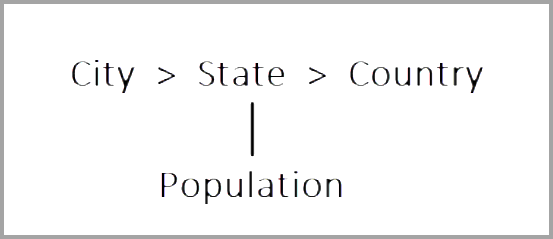
Stel nu dat de volgende standaardleden zijn ingesteld voor deze kolommen:
- Stad > Seattle
- Status > WA
- Land/regio > VS
- Populatie > groot
Laten we nu eens kijken wat er gebeurt wanneer elke kolom wordt gebruikt in Power BI. Wanneer visuals groeperen in de volgende kolommen, zijn dit de resultaten:
- Plaats: Power BI geeft alle steden weer door alle standaardleden voor plaats, staat, land/regio te wissen, maar het standaardlid voor bevolking te behouden; Power BI heeft de volledige ARP voor Stad gewist.
Notitie
Bevolking bevindt zich niet in het ARP-pad van stad, het is alleen gerelateerd aan staat en power BI wist het dus niet.
- Staat : In Power BI worden alle staten weergegeven door alle standaardleden voor plaats, staat, land/regio en bevolking te wissen.
- Land/regio : Power BI geeft alle landen/regio's weer door alle standaardleden voor Plaats, Staat en Land/Regio te wissen, maar behoudt het standaardlid voor bevolking.
- Plaats en staat : Power BI wist alle standaardleden voor alle kolommen.
Groepen die in de visual worden weergegeven, hebben hun volledige ARP-pad gewist.
Als een groep niet wordt weergegeven in de visual, maar deel uitmaakt van het ARP-pad van een andere gegroepeerde kolom, is het volgende van toepassing:
- Niet alle vertakkingen van het ARP-pad worden automatisch gewist.
- Die groep wordt nog steeds gefilterd op dat onduidelijk standaardlid.
Slicers en filterkaarten
Wanneer u met slicers of filterkaarten werkt, treedt het volgende gedrag op:
- Wanneer een slicer of filterkaart wordt geladen met gegevens, groepeert Power BI in de kolom in de visual, zodat het weergavegedrag hetzelfde is als beschreven in de vorige sectie.
Omdat slicers en filterkaarten vaak worden gebruikt voor interactie met andere visuals, vindt de logica voor het wissen van standaardleden voor de betrokken visuals plaats, zoals wordt uitgelegd in de volgende tabel.
Voor deze tabel gebruiken we dezelfde voorbeeldgegevens van eerder in dit artikel:
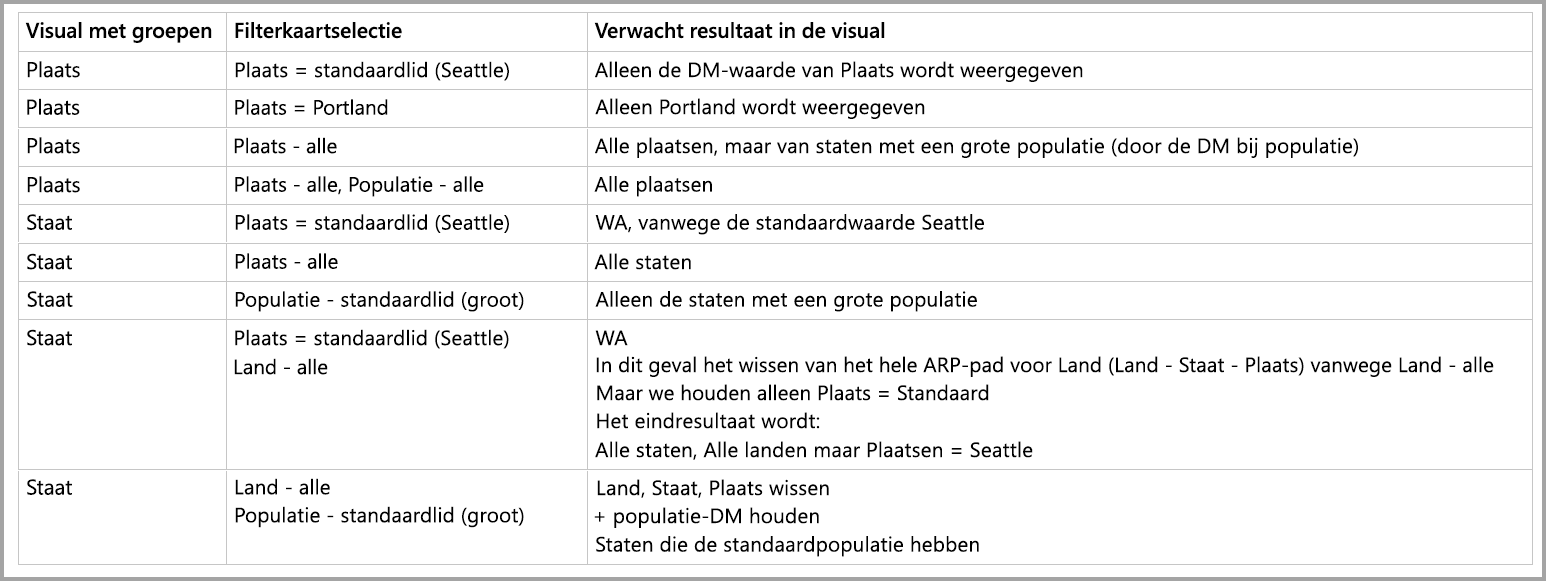
De volgende regels zijn van toepassing op de manier waarop Power BI zich in deze omstandigheden gedraagt.
Power BI wist een standaardlid voor een opgegeven kolom als:
- Power BI-groepen in die kolom.
- Power BI-groepen op een kolom die is gerelateerd aan die kolom (overal in de ARP, omhoog of omlaag).
- Power BI-filters op een kolom in de ARP (omhoog of omlaag).
- De kolom heeft een filterkaart met ALL aangegeven.
- De kolom heeft een filterkaart met een waarde geselecteerd (Power BI ontvangt een filter voor de kolom).
Power BI wist geen standaardlid voor een opgegeven kolom als:
- De kolom heeft een filterkaart met de standaardinstelling en Power BI groepeert op een kolom in de ARP.
- De kolom bevindt zich boven een andere kolom in de ARP en Power BI heeft een filterkaart voor die andere kolom met de standaardstatus.
Gerelateerde inhoud
In dit artikel wordt het gedrag van Power BI beschreven bij het werken met standaardleden in multidimensionale modellen. Mogelijk bent u ook geïnteresseerd in de volgende artikelen: